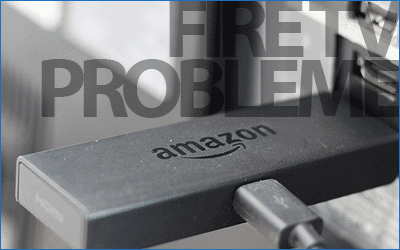 Nachdem ich im ersten Artikel bereits 5 typische Probleme mit dem Fire TV Stick vorgestellt und Lösungen geschildert habe, meldeten sich viele Leser in den Kommentaren mit weiteren Problemen.
Nachdem ich im ersten Artikel bereits 5 typische Probleme mit dem Fire TV Stick vorgestellt und Lösungen geschildert habe, meldeten sich viele Leser in den Kommentaren mit weiteren Problemen.
Deshalb habe ich im Folgenden 8 weitere Probleme aufgelistet und gebe praktische Tipps für deren Lösung.
Darin geht es unter anderem um das WLAN, Updates, die Ton-Qualität und mehr.
8 weitere Probleme mit dem Amazon Fire TV und Lösungen
Inhaltsverzeichnis
Hier also nun weitere auftretende Probleme und wie man diese lösen kann.
Ich selbst bin übrigens sehr zufrieden mit meinen diversen Fire TV Geräten, stoße aber hin und wieder auch auf Probleme.
Bisher konnte ich aber alle Probleme lösen und mit den folgenden Tipps kannst du das auch.
Sollte dein Gerät allerdings weiterhin Ärger machen, dann hinterlasse einfach einen Kommentar und ich helfe dir weiter.
WLAN-Verbindung nicht möglich
In den Kommentaren zum letzten Fire TV Artikel hat ein Leser geschildert, dass der Stick vom Fernseher bei der Einrichtung nicht erkannt wird, obwohl die Netzeinstellung passen. Hier scheint es also ein Problem mit dem WLAN zu geben.
Zuerst solltest du sicherstellen, dass die Fire TV Oberfläche zu sehen ist. Ist das der Fall, sollte man die WLAN-Zugangsdaten eingeben und nochmal genau prüfen, ob das Passwort richtig geschrieben ist.
Funktioniert es dennoch nicht, solltest du unter „Einstellungen > Netzwerk“ die Play-Taste auf der Fire TV Fernbedienung drücken. Damit wir der Verbindungstatus geprüft und du bekommst Informationen über evtl. WLAN-Probleme und mögliche Lösungen.
Funktionert die WLAN-Verbindung dennoch nicht, hilft ggf. ein Neustart des Routers und des Fire TV Gerätes (dazu einfach das Netzkabel entfernen und 10 Sekunden warten).
Bringt das alles keine Lösung, kann man den Fire TV auch über ein LAN-Kabel direkt mit dem Router verbinden.
- Langsame oder schwache WLAN-Verbindung? Profitieren Sie von der Geschwindigkeit und Verlässlichkeit einer kabelgebundenen Internetverbindung.
- Verbinden Sie Fire TV oder Fire TV Stick über ein Ethernet-Kabel direkt mit Ihrem Router – kein WLAN erforderlich.
Letzte Aktualisierung am 15.07.2024. Der angegebene Preis kann seit der letzten Aktualisierung gestiegen sein.
Maßgeblich für den Verkauf ist der tatsächliche Preis des Produkts, der zum Zeitpunkt des Kaufs auf der Website des Verkäufers stand.
Eine Echtzeit-Aktualisierung der vorstehend angegebenen Preise ist technisch nicht möglich. * = Affiliate Links. Bilder von Amazon PA-API.
Weitere Streaming-Geräte Tipps
- Großer Amazon Fire TV Vergleich
- Fire TV einrichten in 5 Schritten – So einfach geht es!
- Warum ruckelt der Video-Stream? 11 Tipps und Lösungen
- Streaming Services kostenlos testen
Fire TV Update funktioniert nicht
Bei dem einen oder anderen Nutzer kommt es vor, dass der Fire TV während des Update-Vorgangs einfach hängen bleibt und nichts mehr passiert. Oder es kommt eine Fehlermeldung, dass ein Update des Fire TVs nicht möglich war.
Zum einen muss man hier ggf. Geduld aufbringen. Gerade nach Weihnachten versuchen viele neue Fire TV Besitzer ihren Stick zu updaten. Da können die Amazon-Server schon mal in die Knie gehen. Ähnlich sieht es bei einem neuen Update für das Gerät aus. Auch hier lohnt es sich, es einfach mal ein paar Stunden später nochmal zu probieren.
Ein Grund für das Problem kann natürlich auch ein fehlendes oder zu schwaches WLAN sein. Hierzu sollte man unter „Einstellungen > Netzwerk“ die Play-Taste auf der Fire TV Fernbedienung drücken und eine WLAN-Prüfung durchführen.
Ebenfalls möglich sind generelle Probleme mit dem WLAN, sodass ein Router-Neustart gemacht werden sollte. Stell zudem sicher, dass der Fire TV nicht zu weit weg vom Router oder Repeater steht (und auch nicht in einem Schrank steht oder ähnliches).
Nicht zuletzt kann auch zu wenig Speicherplatz auf dem Fire TV ein Grund für Update-Probleme sein. Unter „Einstellungen > Mein Fire TV > Info > Speicher“ sollte mindestens 500 MB frei sein. Ist dies nicht der Fall, muss man ein paar Apps deinstallieren bzw. den App-Cache löschen.
Der Fire TV ist zu langsam
Nutzt man den Fire TV schon eine ganze Weile, dann kann es passieren, dass dieser langsamer wird. So reagiert das Menü träge und auch die Apps starten nur sehr langsam. Das kann recht nervig sein, aber auch dafür gibt es eine Lösung.
Oft ist der Arbeitsspeicher das Problem. Je mehr Apps laufen, um so stärker ist dieser ausgelastet und das macht das Gerät langsam. Eine Möglichkeit ist es unter „Einstellungen > Mein Fire TV“ auf „Neu starten“ zu klicken. Damit fährt das Gerät runter und wieder hoch. Der Arbeitsspeicher wird dabei geleert.
Ebenfalls hilfreich kann es sein den Bildschirmschoner zu deaktivieren. Unter „Einstellungen > Töne & Bildschirm“ findet man den Eintrag „Bildschirmschoner“. Dort kann man bei „Starten nach“ einfach „Nie“ auswählen. Zudem sollte man unter „Einstellungen > Apps > Amazon Photos“ die Option „Auf Amazon Photos zugreifen“ deaktivieren.
Zu guter Letzt gehst du zu „Einstellungen > Apps > Installierte Apps verwalten“ und suchst dort nach der App „Amazon Photos“. Hier wählst du „Daten löschen“ und anschließend „Cache löschen“.
Ein anderer Grund kann eine zu hohe Auflösung sein. Um diese zu verringern gehst du auf „Einstellungen > Töne und Bildschirm > Bildschirm > Videoauflösung“. Statt „Automatisch “ änderst du diese in z.B. 1080p oder 720p.
Sollte das alles nichts bringen kann es sein, dass der Fire TV einfach zu alt ist. Neuere Geräte bringen mehr Arbeitsspeicher und einen leistungsfähigeren Chip mit.
- Ein cineastisches Erlebnis – Fernsehen in brillantem 4K Ultra HD, mit Unterstützung für Dolby Vision, HDR und HDR10+.
- Starten und steuern Sie all Ihre Lieblingsfilme und Fernsehserien mit Alexa-Sprachfernbedienung. Kontrollieren Sie kompatible Fernseher, Soundbars oder Receiver mit Tasten für An/Aus, Lautstärke und Stummschalten.
Letzte Aktualisierung am 15.07.2024. Der angegebene Preis kann seit der letzten Aktualisierung gestiegen sein.
Maßgeblich für den Verkauf ist der tatsächliche Preis des Produkts, der zum Zeitpunkt des Kaufs auf der Website des Verkäufers stand.
Eine Echtzeit-Aktualisierung der vorstehend angegebenen Preise ist technisch nicht möglich. * = Affiliate Links. Bilder von Amazon PA-API.
„Bildschirm teilen“ funktioniert nicht
Die Funktion „Display duplizieren“ ist ganz nützlich, um den Bildschirm eines Handys auf dem Fernseher zu sehen. Das geht aber nicht mit allen iOS Geräten (bei meinem aktuellen iPad von 2019 geht es) und bei Android Smartphones und Tablets muss mindestens Android 4.2 installiert sein.
Um den „Display duplizieren“ Modus zu starten, halte einfach die „Home“-Taste (mit dem kleinen Haus) auf deiner Fire TV Fernbedienung gedrückt. In dem daraufhin erscheinenden Menü gehst du auf „Display duplizieren“.
Nun kannst du auf deinem Smartphone z.B. in der YouTube-App auf die „Display Teilen“ Funktion klicken und dich mit dem Fire TV verbinden.
Ggf. hilft auch hier ein Neustart des Fire TVs, zumindest war es bei mir so.
Ton-Probleme mit dem Fire TV
Bei einigen Nutzern kommt es zu Ton-Problemen bei der Videowiedergabe mit dem Fire TV. Dabei ist der Ton z.B. nicht Lippensynchron. Für diese Probleme gibt es ebenfalls Lösungen.
Natürlich sollte man erstmal prüfen, ob der Fernseher nicht stummgeschaltet ist. Wird ein AV-Receiver verwendet, so sollte dies dort ebenfalls geprüft werden. Und natürlich sollte da auch der Ton-Eingang richtig gewählt sein.
Nutzt man den Fire TV direkt am Fernseher, gibt den Ton aber über einen AV-Receiver auf Boxen aus, so muss man ein optisches Audio-Kabel vom Fernseher zum AV-Receiver einsetzen, um den Ton vom Fire TV in den AV-Receiver zu bekommen.
- Bitte entferne die Schutzkappen, bevor du das Kabel verwendest.
- Lieferumfang: 3 m langes, digitales optisches Toslink-Audiokabel.
Letzte Aktualisierung am 15.07.2024. Der angegebene Preis kann seit der letzten Aktualisierung gestiegen sein.
Maßgeblich für den Verkauf ist der tatsächliche Preis des Produkts, der zum Zeitpunkt des Kaufs auf der Website des Verkäufers stand.
Eine Echtzeit-Aktualisierung der vorstehend angegebenen Preise ist technisch nicht möglich. * = Affiliate Links. Bilder von Amazon PA-API.
Ein anderes Problem sind Verzögerungen beim Ton, sodass Bild und Ton nicht synchron sind. Um dieses Problem zu beheben, gehst du zu „Einstellungen > Töne und Bildschirm > Audio > AV Synchronität“. Dort kannst du den Ton passend zum Ball (bzw. Blitz) einstellen.
Zu guter Letzt kann man noch versuchen „Dolby Digital Plus“ auf „Aus“ zu stellen.
Pause-Funktion geht nicht
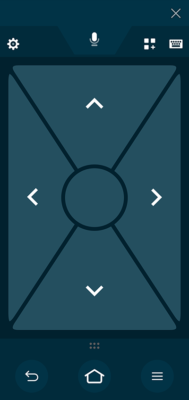 Ein anderer Leser hat mir geschildert, dass bei ihm die Pause-Funktion nicht geht. Das Bild hält nur für 2-3 Sekunden an, dann wird das Programm fortgesetzt, egal bei welcher Anwendung.
Ein anderer Leser hat mir geschildert, dass bei ihm die Pause-Funktion nicht geht. Das Bild hält nur für 2-3 Sekunden an, dann wird das Programm fortgesetzt, egal bei welcher Anwendung.
Hier kann es helfen die Fernbedienung zurückzusetzen. Wie das geht, ist allerdings je nach Generation unterschiedlich und hier zu finden. Sollte das Problem weiterhin auftreten, dann könnten die Batterien einfach alle oder die Fernbedienung gar defekt sein.
Alternativ kann man auch eine App nutzen, um den Fire TV zu steuern. Dazu muss man die Amazon Fire TV App auf seinem Android- oder iOS-Gerät installieren und mit dem eigenen Amazon-Konto verbinden. Per Pin-Code verbindet sich die App dann mit dem Fire TV und schon braucht man die Fernbedienung nicht mehr.
Fire TV Logo geht nicht weg
Nach dem Start geht das Fire TV Logo nicht weg?
Auch hier kann das Problem daher kommen, dass man nicht das mitglieferte Zubehör (Netzteil, Netzkabel) nutzt. Auch ein nicht geeignetes HMDI-Kabel kann der Grund sein. Dies sollte ein Hochgeschwindigkeits-HDMI-Kabel sein. Diese erkennt man an der Aufschrift „High Speed“, „1.3“ oder „1.4“.
- Universell: Das Kabel (Stecker/Stecker) verbindet Fernseher/TV-Geräte oder Monitore mit Blu-ray-Playern, Konsolen und anderen Geräten, die einen HDMI-Ausgang bieten – für fantastische Bild- und Tonqualität
- Leistungsfähig: Das Kabel übertrifft dank erstklassiger Fertigungsqualität und verstärkter, hochreiner Kupferleitungen die High-Speed-Spezifikation und überträgt daher UHD-II-Auflösungen wie 8K bei 60 Hz und 4K bei extrem schnellen 120 Hz (max. 3 m)
Letzte Aktualisierung am 15.07.2024. Der angegebene Preis kann seit der letzten Aktualisierung gestiegen sein.
Maßgeblich für den Verkauf ist der tatsächliche Preis des Produkts, der zum Zeitpunkt des Kaufs auf der Website des Verkäufers stand.
Eine Echtzeit-Aktualisierung der vorstehend angegebenen Preise ist technisch nicht möglich. * = Affiliate Links. Bilder von Amazon PA-API.
Amazon empfiehlt zudem den Fire TV mindestens 25 Minuten eingeschaltet ruhen zu lassen, da sich das Problem in dieser Zeit von selbst lösen kann.
Und wie so oft kann man auch hier ein Problem mit dem genutzten Fernseher ausschließen, indem man den Stick einfach mal an einen anderen Fernseher anschließt.
Schwarzer Bildschirm beim Fire TV geht nicht weg
Ebenfalls ein immer mal wieder auftretendes Problem ist ein schwarzer Bildschirm. Das kann ebenfalls verschiedene Gründe habe.
Ein Neustart des Fire TV sollte der erste Schritt zur Lösung des Problems sein. Ebenfalls sollte man prüfen, ob man den Fire TV korrekt angeschlossen und den richtigen HDMI-Eingang am Fernseher gewählt hat.
Auch der AV-Receiver, falls genutzt, sollte eingeschaltet und auf den richtigen Input-Kanal eingestellt sein.
Neustart, Testen oder Umtausch
Viele Probleme des Fire TVs lassen sich mit einem Neustart des Gerätes beheben. Auch die Option „Auf Werkseinstellungen zurücksetzen“ ist eine Möglichkeit, sollte aber nur der letzte Schritt sein, da man damit alle schon vorgenommenen Einstellungen und auch die installierten Apps löscht.
Vorher sollte man den Fire TV aber auf jeden Fall mal an einem anderen Fernseher testen, um sicherzugehen, dass es nicht am eigenen Fernseher liegt.
Helfen alle Tipps und Maßnahmen nicht, sollte man sich an den Amazon-Support werden. Ein Umtausch ist hier dann möglich.
Habt ihr noch weitere Probleme?
Hinterlasst einfach einen Kommentar, wenn ihr noch weitere Probleme mit dem Fire TV habt, eine Lösung sucht oder selbst einen Tipp für andere Nutzer habt.
Nach ungefähr 45 Minuten bricht das eingeschaltete Programm ab und ruft Amazon Fire TV auf. Ich kannalso kurze Beiträge problemlos sehen, aber den übliche 90-Minuten-Film nur zur Hälfte. Rufe ich die App dann neu auf, gibt es keine Fortsetzung des jeweiligen Films, sondern er beginnt erneut von vorn. Das zermürbt…
Hallo Wolfgang,
das ist ein ungewöhnliches Verhalten. Betrifft das Amazon Videos oder eine App wie Netflix, Disney oder so? Oder beides?
Hast du eine Möglichkeit den Fire TV Stick an einem anderen Fernseher zu testen? Das könnte auch ein Problem mit dem Fernseher sein, z.B. ein Sleep-Timer des TV.
Das Laden der App für die kostenlose ARD Mediathek scheitert mit dem Hinweis, das im Amazon Konto keine Rechnungsadresse hinterlegt ist. Wieso wird eine Rechnungsadresse benötigt, wenn die App kostenlos ist?
Sind andere Apps davon auch betroffen oder nur diese?
Also kannst du andere Apps installieren?
Ich habe einen neuen Fire tv cube und wollte ihn heute einrichten. Nachdem er mit dem Netzwerk verbunden war suchte er nach Updates und das war es dann auch. Updates nicht möglich , alles versucht nichts geht mehr….🤮
Hallo Simone,
hast du mal diese Schritte zur Fehlerbehebung versucht?
https://de.amazonforum.com/s/question/0D54P00007HOHvrSAH/fire-tv-cube-h%C3%A4ngt-an-software-update
Macht der Cube gar nichts mehr, auch wenn du ihr vom Strom nimmst und an einen anderen Fernseher anschließt?
Guten Tag,
ich habe folgendes Problem: wenn ich den Fire TV Stick einschalte, komme ich zu Startseite. Gleich danach wird der Bildschirm allerdings schwarz und man sieht das Fire TV Logo. Das wiederholt sich dann immer wieder. Hätte jemand eine Lösung?
Mein TV Stick hat sich aufgehängt und jetzt bleibt der Bildschirm blau und man kann nichts mehr machen… kennt das jemand?!
Bei meinem Fire TV Stick kommt auch immer die Meldung „Ihr Systemspeicher und ihre Apps werden optimiert“ und zwar in Dauerschleife. Nachdem die ca. 10 Min. abgelaufen sind startet er neu und dann geht es wieder von vorne los.
Habe schon mit dem Support telefoniert aber ohne Erfolg! Die sagen das Ding ist kaputt!
Zurücksetzen über die Fernbedienung war der Vorschlag. Man soll die Zurück- und die Rechte Ringseite 10 Sek. lang drücken dann könnte man den Stick auf Werkseinstellung Zurücksetzen.
Bei mir passiert aber nichts wenn ich die Tastenkombi drücke!
Hat noch jemand ’ne Idee?
Grüße….
Wiederholt „vergisst“ der Firestic meine Anmeldedaten von DAZN und Netflix. Tritt so alle 3-5 Monate auf. Extrem nervig.
Bei unserem TV Stick funktionieren alle Apps ausser ZDF. Nach kurzer Zeit wird das Bild unscharf. Der Amazon Kundendienst hat keine Lösung gefunden.
Der Stick 4k max kann keine ultra hd bzw. 3D Musik über einen AV-Receiver wiedergeben. Wird es für die Freischaltung jemals ein Update geben oder ?
Guten Tag,
mein fire Stick funktioniert einwandfrei. Leider aber lässt er sich seit einiger Zeit nicht mehr mit der Starttaste der FB (Haus) starten.
Um diesen Fehler zu beheben, habe ich bereits Folgendes probiert:
Austausch der FB
Zurücksetzung und neues Anlernen der FB
Neustart des Sticks
Zurücksetzen des Sticks auf Werkseinstellungen und Neukonfiguration
Alles hat nicht geholfen!🙁
Welche Version des Fire TV Sticks und der Fernbedienung hast du?
Was heist „starten“ genau?
Bedienst du damit auch den Fernseher? Also schaltest du den Fernseher ein und aus mit der Fire TV Fernbedienung?
Ich kann auf meiner Fernbedienung nicht mehr die unteren Tasten ( sprich Mediathek us.w. ) nicht mehr aktivieren! Woran kann das liegen?
Hallo Inge,
das kann verschiedene Gründe haben. Wie alt ist die Fire TV Fernbedienung?
Es ist eher ungewöhnlich, dass nur ein Teil der Tasten nicht mehr geht.
Sind Verschmutzungen zu erkennen? Ist mal was flüssiges darüber gelaufen.
Es ist auch möglich die Fire TV Fernbedienung zurückzusetzen. https://www.amazon.de/gp/help/customer/display.html?nodeId=GMDKZSFRSX7NKKN3
Ich würde aber eher mal auf Verschmutzung oder defekt tippen, wenn nur ein Teil der Tasten nicht mehr geht.
Alle Farbtasten für Mediathek funktionieren nicht mehr. Alle anderen Tasten funktionieren.
Hallo,
Wenn ich meinen Laptop (Windows 10) mit dem FireTV Stick verbinden will über „Display duplizieren“ kommt eine Fehlermeldung. Woran könnte das liegen?
Hallo !
Ich habe Folgendes Problem,da Nicht mal Amazon-Technik weiterweiss. Ich habe ein Fire-TV Cube ( 2.Gen). Er gibt alle 2-3 Tage vom Cube Lautsprecher 2 kl.Pieptöne,wäre nicht Nervig wenn es nicht in der Nacht bzw auch am Tag ist. Habe bei Amazon 3 x Angerufen,die wussten auch nicht weiter,kommen nur Mit Blöden Tips wie Zurücksetzten usw. Wenn ich ein Fussel im Teppeich habe Ziehe ich auch nicht gleich um.
Jetzt meine Frage , wie bekommt man evtl die 2 Kuzen Pieptöne weg ?
Ich habe jetzt im Cube Alexa Abgeschaltet,bin gespannt bin aber trotzdem für weitere Tips falls es wiederkommt Dankbar 🙂
Gr. Sunny
Hallo Sunny,
bei einer kurzen Recherche habe ich evtl. eine Lösung gefunden. Es könnte sich um Message/Benachrichtigung-Töne handeln.
Lösung a: Sage Alexa, dass sie die Nachrichten anzeigen soll. Dann kannst du diese ggf. löschen
Lösung b: In der Alexa-App den Cube auswählen und dort dann unter „Töne“ > „Start der Anfrage“ auf aus stellen.
Freue mich von dir zu hören, ob es was geholfen hat. 🙂
Hallo, nochmals
ich habe vor einer Stunden schon mal mein Problem hier erörtert, leider ist der Kommentar verschwunden, Der war doch jugendfrei.lol
Wir besitzen den Fire Stick 4 k , dieser funktioniert eigentlich ganz gut. Eigentlich, wäre nicht das Problem mit den Digitalradio Apps. Es ist zum Kotzen, denn jede ca. 15 min. stellt sich der Fire Stick ab. Man drückt wieder auf den Stick, das Radio läuft wieder 15 min und wieder aus u.s.w.
Was können wir tun ?
Haben schon alles mal ausgeschaltet un alle Stecker gezogen-
Hallo Tanja,
alles gut Tanja. Es dauert ein wenig, bis ich sie freischalte, da ich nicht ständig reinschaue.
Zu deinem Problem. Ist das nur bei einer App so oder bei mehreren. Es könnte der automatische Schlafmodus des Fire TV sein, den die App ggf. nicht verhindern kann. Die meisten können das allerdings.
Abschalten kann man diesen Ruhemodus leider nicht im Fire TV.
Hallo,
habe den FIRE Stick im Oktober gekauft und installiert.
Alles geht gut, nur die Mediathek von der ARD lässt sich nicht aufrufen. Wenn ich die Kachel ARD anklicke, erscheint die Nachricht : APP nicht gefunden.
Einzeln sind nur die Mediatheken vom BR und SR aufrufbar, ansonsten keine weitere. ZDF, Arte und 3sat funktionieren fehlerlos.
Eine Anfrage bei der ARD brachte keine Lösung.
Was könnte die Ursache sein.????
Hallo Bernd,
das Problem ist durchaus bekannt. Es soll wohl helfen den Cache der App zu löschen. Dazu musst du in die „Einstellungen“ des Fire TVs gehen und dort den Punkt „Anwendungen/Apps“ aufrufen.
Dort kannst du für die ARD-Mediathek App den Cache löschen. Ich hoffe, es hilft.
Hallo Peer!
Danke für die schnelle Antwort.
Leider funktioniert es nicht, da ich unter „Apps/Anwendungen“ nur die Apps bearbeiten kann, die gespeichert sind. Das ist eben mit der ARD App nicht möglich, da sie nicht gefunden und somit nicht gespeichert wurde.
Ich hoffe auf weitere Lösungsansätze.
Vielen Dank trotzdem.
Bernd
Komisch. Was wird denn angezeigt, wenn du nach der ARD Mediathek App suchst und auf die „drei Striche“ auf der Fernbedienung klickst und dann auf „Weitere Informationen“.
Steht da dann „Öffnen“ oder „Herunterladen“?
Hallo Peer!
Danke für die schnelle Antwort.
Leider funktioniert es nicht, da ich unter „Apps/Anwendungen“ nur die Apps bearbeiten kann, die gespeichert sind. Das ist eben mit der ARD App nicht möglich, da sie nicht gefunden und somit nicht gespeichert wurde.
Ich hoffe auf weitere Lösungsansätze.
Vielen Dank trotzdem.
Bernd
Sobald ich die ARD Kachel anklicke, erscheint der Hinweis „Die App wurde nicht gefunden“.
Es ist zum Verzweifeln !
Das Gleiche, wenn ich die „3 Striche“ auf der FB anklicke.
Paradox ist eben, dass die beiden Mediatheken vom BR und SR als Kacheln angeklickt jederzeit erscheinen und funktionieren.
🤔
Ich könnte ein Foto des Bildschirms beifügen, leider geht das nicht im Chat.
Das klingt wirklich merkwürdig. Man könnte natürlich mal den Stick komplett auf Werkeinstellungen zurücksetzen, wenn nichts anderes hilft.
Guten Abend habe mir heute einen OK fire tv Fernseher gekauft habe meine playstation 4 angeschlossen so wie immer und immer wem ich die starte und in ein game rein gehe fährt der TV wegen zu hoher Temperatur runter was kann man dagegen tun? Weil langsam nervt es richtig bitte um Hilfe?
Ich habe seit ein paar Wochen das Problem, dass, sobald ich amazon music starte ein „Wiedergabefehler“ kommt (bitte versuchen Sie es später noch einmal oder kontaktieren den Kundenservice). Komisch ist, dass es auf meinem anderen Fernseher und dem Smartphone ohne Probleme funktioniert. Der amazon Kundenservice hat auch schon kapituliert, da schon alles versucht wurde. Ist dieses Problem evtl. schon bekannt?
Hallo Carina,
du hast an dem anderen Fernseher auch einen Fire TV Stick dran und da funktioniert es problemlos?
Kannst du diesen Fire TV Stick mal an den Fernseher anschließen, wo es die Probleme gibt und prüfen, ob es damit funktioniert?
So könnte man zumindest ausschließen, dass es am Fernseher liegt.
Hallo.. Wenn ich aus einer App (zb. Ard mediathek ) nicht ordnungsgemäß rausgehe.. Kann er anschließend keine live TV Sender mehr starten.. Geht nur über den Umweg joyn App.
Hallo,
aus versehen habe ich die Geschwindigkeit des Tones auf 1,5 gestellt. Wie kann ich es zurück auf Standard schalten?
In welcher App hast du das Problem?
kann ich gar nicht mehr sagen, ich glaube bei ZDF
Dann solltest du mal direkt in der betreffenden App schauen. Da gibt es ggf. eine Einstellung bzgl. des Tons.
I h komme da nicht mehr in die Einstellung wo man das verstellen kann
Am besten die ZDF App mal deinstallieren und neu installieren.